Вот уже несколько лет, как именно камеры, а не процессоры, ядра и гигагерцы, являются ключевым компонентом современных смартфонов. Производители буквально из кожи вон лезут, чтобы удивить потребителя чем-то ещё. В результате выросла не только разрешающая способность камер и количество модулей, но и спектр доступных режимов съёмки, в числе которых начали постепенно появляться ночные с функцией программного осветления кадра. Но всё это не очень честно, потому что алгоритмы постобработки имеют обыкновение привирать. Однако для тех, кто этого не терпит, есть RAW.

Съёмка в RAW позволяет вытянуть из совершенно обычного кадра шедевр
Как заглушить рекламу в Spotify на Android
Если вы не знаете, что такое RAW, то вот вам наипростейшее объяснение. RAW – это такой формат съёмки, который позволяет получить фотографию-сырец, к которой не применяются эффекты постобработки. Ведь даже если вы снимаете в полностью автоматическом режиме, автоматика всё равно что-то докручивает за вас и вытягивает кадр. Фотографии в формате RAW получаются даже слишком естественными, из-за чего кажутся недостаточно качественными. Это нужно для того, чтобы иметь возможность «вытянуть» в фоторедакторах самостоятельно.
Как снимать в RAW
Большинство смартфонов на Android не умеют снимать в RAW по умолчанию. Всё-таки считается, что это профессиональный формат, и производители предпочитают не встраивать его в штатное приложение камеры своих аппаратов. Поэтому, чтобы начать снимать в RAW на Android, потребуется специальное приложение, которое поддерживает его. Пожалуй, самым популярным и удобным решением является Lightroom от Adobe. Это приложение включает в себя съёмку в RAW, а заодно и кучу встроенных инструментов редактирования.
Важный дисклеймер: некоторые смартфоны не поддерживают формат RAW вообще, и даже сторонние приложения не могут им его добавить. Такая проблема наблюдается у некоторых смартфонов Huawei и Honor.
- Скачайте Adobe Lightroom из Google Play;
- Запустите приложение и дайте ему привилегии;
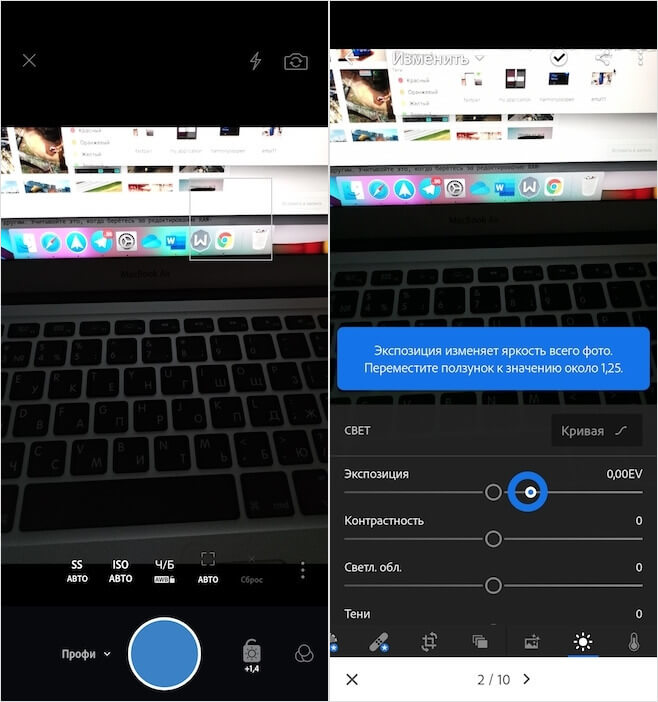
Lightroom — лучшее приложение для работы с RAW
- Включите режим фотосъёмки и сделайте снимок;
- Откройте снимок, пройдите обучение и поиграйтесь с настройками так, чтобы результат вам понравился.
В Telegram появились голосовые чаты. Что это и как работает
Редактирования фотографий в формате RAW – это очень неуниверсальный сценарий. То есть невозможно прописать чёткую инструкцию по «вытягиванию» кадра на постобработке, указав какие ползунки и куда нужно передвинуть, чтобы получилось хорошо. Всё зависит от индивидуальных особенностей снимка и личных предпочтений фотографа. Ведь то, что нравится одним, может совершенно не понравиться другим. Учитывайте это, когда берётесь за редактирование RAW-фотографий.
Зачем снимать в RAW
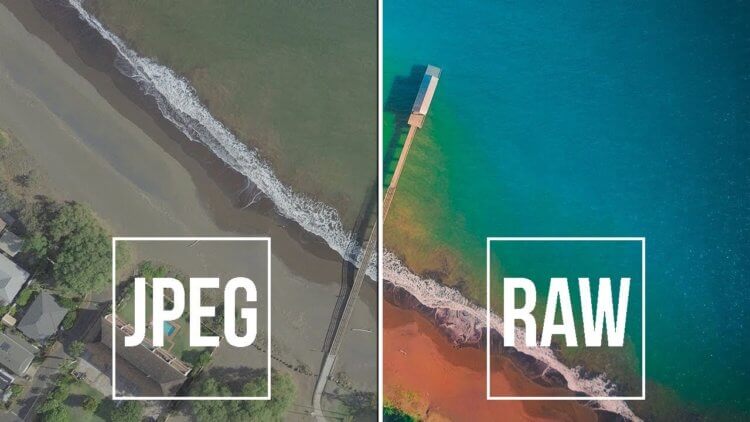
Не существует единого сценария обработки фотографий в RAW
Важно понимать, что фотографии в формате RAW занимают довольно много места, поэтому ими лучше не увлекаться из праздного интереса. Если обычные снимки весят по 3-5 мегабайт, то RAW могут весить и все 30. Это связано с тем, что при съёмке в формате RAW камера пытается захватить максимум деталей, чтобы дать пользователю затем воспользоваться ими, если такая необходимость возникнет. В случае с JPEG такого не происходит, особенно, если съёмка ведётся на автомате. Там камера сама подбирает идеальные настройки, чтобы получилось хорошо.
Huawei рассказала, как Harmony OS изменится до релиза
Честно сказать, я неоднократно пытался пересесть на RAW в качестве основного формата съёмки, но так и не смог. Да, наверное, это не очень-то и нужно, потому что этот формат можно назвать своего рода местечковым решением. Мне очень нравится осветлять кадры, снятые в условиях недостаточного освещения либо в условиях перепада освещения. Достаточно изменить всего пару параметров, чтобы получился отличный результат. Но поскольку большинство снимков делается с рук и в считанные секунды, то для каждодневной съёмки RAW, конечно, не годится.
Сегодня я вам расскажу о том, как получать снимки со своей камеры на андроид телефоне в формате RAW!
И так, я получил желаемое качество фото в RAW и не могу не поделится этим с общественностью.
Честно, сам долго об этом мечтал, и вот сегодня сбылась мечта идиота. Это актуально, особенно если посмотреть цены на телефоны, приложения для камер которых сразу могут в RAW. Но мой телефон не может в RAW, а поэтому нужно задействовать серое вещество и, немного, разорвать шаблоны 
Гугля эту тему нашел очень мало инфы, практически отсутствуют инструкции. А те которые есть, мало того, что отличаются качеством фото на выходе так еще и не универсальны. Единственное чего много, так это обсуждений как это все классно на новых флагманах с андроидом L и M.
Создается впечатление, что данная тематика специально не обсуждается. Хотя это доcтаточно странно. На халяву улучшить динамический диапазон своей камеры путем вытаскивания из нее RAW файла, это должна быть ходовая тема. Но, то-ли народу это не интересно, то ли мало кто знает, что это вообще возможно сделать. Не знаю. Но я смог. И, уверен теперь смогут многие, и что самое главное без покупки нового телефона.
Что для этого нужно:
1. Ведроид не важно какой версии (проверялось на fly phoenix 2 и THL 4000 (4.4.x)) с доступом в инженерное меню. О том, как получить доступ в инженерное меню для конкретной вашей модели телефона или кастомной прошивки, узнавайте в соответствующем разделе на сайтах, например 4pda (не реклама). Есть мнение, что это возможно осуществить только на процессорах MTK, но, уверен, что и на других процессорах должна быть такая возможность. Нужно тестировать.
Есть такие прошивки (особенно всякие порты с других телефонов), в которых инженерного меню просто напросто нету или оно представлено в виде нескольких настроек — в таком случае, нужно поискать другую прошивку.
2. Заходим в инженерное меню (EngineerMode), а это можно сделать как минимум 3мя путями (Mobileuncle или *#*#3646633#*#* или в самых настройках кастомной прошивки).
3. Далее нужно проследовать на вкладку Hardware Testing и найти пункт Camera.
4. В настройке Capture type можно выставить Pure Raw или Processed Raw, главное чтобы не jpeg.
5. В настройке Capture size выставить Capture size (получится максимальное разрешение фото).
6. ISO выставляем по желанию. (100 — лучшее качество).
7. Нажимаем на кнопку Start Preview — откроется камера и можно уже делать фото, нажав на кнопку Capture визу.
Фото в файлах *.raw и *.jpeg сохраняются в папке DCIM/CameraEM на внутренней или на внешней памяти (в зависимости от прошивки и устройства).
8. Нам нужен естественно *.raw. Этот *.raw не получится сразу импортировать в лайтрум или другой графический raw редактор для обработки, поэтому его нужно подготовить следующим образом (по расширенной мною инструкции от frost_ua):
9. Перетаскиваем в фотошоп наш *.raw в диалоговом окне импорта нужно будет правильно указать высоту и ширину фото (цифры берем из названия *.raw файла или достаем их любым другим способом, например с помощью XnView или IrfanView), а так же выставить глубину — 16 бит и порядок записи — IBM PC.
10. Получаем черный квадрат Малевича (не совсем). Выбираем Фильтр — Другое — Заказная, в диалоговом окне значение посредине матрицы меняем на 64 и жмем ОК. Получаем Ч/Б изображение.
11. Далее Сохранить как и выбираем формат Photoshop RAW.
12. Теперь нам необходимо воспользоваться программой raw2dng (первая ссылка отсюда). Но скормить ей сохраненный в фотошопе файл *.raw сразу не получится. Для этого нужно поиграться с файлом raw2nef.ini, а именно прописать тут свои параметры.
Открываем файл raw2nef.ini и редактируем его для своего телефона:
Например модифицируем первую строчку
15417648, 0, 3204, 2406, 6, 6408, 16, 4, LX1, -2; Jiayu G2H
для моего телефона она будет выглядеть так:
15360000, 0, 3200, 2400, 7, 6400, 16, 4, Phoenix2; FLY Phoenix 2
15417648 — размер файла в байтах,
0 — не трогаем.
3204, 2406 — размер фото (значения ширины и высоты которые вводили в фотошопе)
6 — параметр который придется подобрать вручную. Благо он принимает всего 7 значений. У меня этот параметр = 7. Именно так цвета на фото получилось наиболее адекватными.
6408 — это ширина умноженная на 2. (3204*2=6408).
16 — бит на пиксель (10 или 12 или 16).
4 — флаг. Оставляем на 4.
LX1 — меняем на сокращенное название своего устройства (желательно без пробелов)
-2 — не обязательно. Можно не писать.
Jiayu G2H — меняем на полное имя своего устройства.
Сохраняем raw2nef.ini.
13. Открываем заново raw2dng_ru.exe. В появившемся окне ищем наше устройство в выпадающем списке (в моем случае, это Phoenix2). Закрываем программу, и снова открываем. пробуем перетащить в нее наш сохраненный фотошопом *.raw.
Если файле raw2nef.ini все указано верно, то напротив имени импортированного файла в программе будет название вашего аппарата и еще какая-то инфа. Смело жмем кнопку «Обработать» и получаем в той же папке готовый файл *.dng для импорта и обработки, например в лайтруме (так же можно выбрать сохранение в файл *.nef).
И все, теперь у нас все готово для того чтобы в пакетном режиме преобразовывать сохраненные в фотошопе *.raw файлы и почувствовать ВСЮ мощь своей камеры.
Ели же в raw2nef.ini ошибка — то на против имени файла в программе появится слово ошибка с объяснением.
После изменения любого параметра в файле raw2nef.ini программу raw2dng_ru.exe нужно закрыть и открыть заново.
Таким образом, если фото в *.raw после обработки получается с сильно измененными цветами — перебираем по очереди значение с примера [6] начиная с 1 до 7, и смотрим какое из семи фото будет наиболее адекватным по цветности.
Дальше в лайтруме нужно сделать автоматическое установление баланса белого (цветовой температуры и оттенка) и цвета выровняются как надо окончательно. В фотошопе, при импорте файла можно сделать то же самое. Конечно, если фото сразу не получилось без всякой там синевы или желтизны, тогда этот пункт можно пропустить.
Хочу заметить, что в зависимости от аппарата и прошивки, некоторые названия пунктов в инженерном меню могут расходится с приведенными мною в статье. Но, в общем думаю все интуитивно понятно.
PS: если кто-то с этим сталкивался или может в программирование на андроид, просьба разъяснить подробно все пункты инженерного меню камеры. В частности есть много настроек, которые не совсем понятно как выставлять (типа EV Calibration, Custom Parameter и тд). Ну а в идеале можно написать приложение, которое будет делать фото прямиком в RAW формат без надобности заходить в инженерное меню. (Могу помочь с тестированием на 4-5 различных аппаратах).
Выражаю благодарность сайтам 4pda и xda, а также пользователю frost_ua.
Спасибо за внимание! Надеюсь был полезен.
UPD
Выкладываю результат тестов. Результат меня лично удовлетворил.
Только зарегистрированные пользователи могут участвовать в опросе. Войдите, пожалуйста.
Будете ли Вы пользоваться съемкой в RAW формат с помощью Вашей камеры на Android телефоне?
7.8%
Мой телефон имеет встроенную поддержку съемки в RAW из приложений
39
1.4%
Уже давно практикую подобный способ съемки в RAW
7
Проголосовали 500 пользователей.
Воздержался 171 пользователь.
Что такое RAW?
«Raw» переводится с английского как «сырой». RAW-файл содержит сырую, необработанную информацию, полученную напрямую с матрицы камеры. Такую фотографию можно сравнить с пленочным негативом: чтобы увидеть снимок, его сначала нужно проявить. То есть перевести в один из популярных форматов. Например, JPEG.
В чем преимущества RAW?
Перед «проявкой» автоматика смартфона наводит красоту: подкручивает насыщенность, убирает цифровой шум, увеличивает яркость темных участков и т.д. Затем снимок «упаковывается» в «легкий» формат JPEG, который можно сразу залить в Instagram или распечатать на принтере.
Но есть нюанс: при сжатии в JPEG теряется огромный массив информации. Без нее качественно обработать фото не получится.
Дело в том, что глубина цвета при съемке в JPEG — 8 бит. То есть каждый цвет имеет 256 оттенков, от светлого к темному. Смешивая разные цвета, получаем 16,7 млн оттенков. Этого достаточно, чтобы наслаждаться красивыми фотографиями: человеческий глаз различает всего на 16% полутонов больше.
Снято на Huawei P30 Pro, обработка — VSCO
RAW фото хранится в 10, 12, 14-битном формате (и выше), что дает от 1024 до 16384 оттенков (вместо 256!). В итоге получаем до 4 миллиардов различных уровней цвета, а значит, широкий динамический диапазон. Это позволяет «вытянуть» детали в темных и светлых участках даже на самых безнадежных кадрах.
Фон пересвечен? Не беда, снизим яркость светлых участков (highlights). В тенях спряталась красота? Тянем ползунок теней (shadows) и видим невидимое. Если то же самое провернуть с JPEG, велик риск получить цифровой шум, артефакты и градиент-лесенку. Вот пример:
Слева — JPEG, справа — RAW. Оба после обработки. На фото слева видны границы полутонов. Справа градиентов нет, переходы плавные и незаметные / Фото androidpit.com
RAW — гибкий, пластичный формат. Он дает большой простор для творчества. Поэтому профессионалы чаще всего снимают в нем.
«Сырой» файл хранит информацию о светочувствительности, балансе белого и других настройках отдельно. Их можно менять в широком диапазоне — качество фото не пострадает. На JPEG эти настройки «выжигаются» сразу, поэтому даже небольшая обработка приведет к ухудшению качества.
Как снимать и обрабатывать RAW на смартфоне?
Многие смартфоны (особенно флагманы) поддерживают съемку в RAW. В смартфонах Huawei нужно включить режим «Профи» и отметить в настройках «Формат RAW». Фотография будет сохраняться и в JPEG, и в RAW — работайте с любым файлом.
Важно: RAW — это не расширение (тип) файла, а общее название «сырых» снимков. Каждый производитель сам выбирает, в каком формате их сохранять. Один из популярных типов — DNG. В этом формате снимают смартфоны Huawei, их открывает большинство популярных мобильных фоторедакторов. Вот тройка лучших:
- Adobe Lightroom
- Snapseed
- VSCO
Lightroom — самое известное «настольное» приложение для обработки фото. Мобильная версия также богата на настройки, но часть из них — платные. VSCO знаменита огромной библиотекой фильтров. Бесплатный Snapseed — самый гибкий вариант, работать в нем удобно и быстро.
Снято на Huawei P30 Pro, обработка — VSCO
Обработка фото — тема отдельного курса. Но главные параметры — это экспозиция, светлые/темные участки, контраст, насыщенность и баланс белого. Двигайте ползунки и ищите идеальные для вас настройки. А затем уже можно применить цветовые фильтры.
Есть минусы?
RAW хранит всю информацию с матрицы, JPEG — лишь малую часть. Поэтому разница в размере файлов огромная.
Влияет и разрешение камеры. Например, у Huawei P30 Pro основной сенсор на 40 Мп. Когда идет съемка в JPEG, фото «упаковывается» в 10 Мп с помощью хитрых фильтров и алгоритмов. В итоге файл «весит» всего 2 МБ.
При съемке в RAW все эти алгоритмы отключаются, и мы получаем кадр на 80 МБ, то есть в 40 раз больше! Зато и деталей тоже в разы больше.
Снято на Huawei P30 Pro, обработка — VSCO
Поэтому RAW-файлы долго сохраняются и открываются, нельзя снимать несколько фото непрерывно, нужно много места под хранение. Современные смартфоны делают это быстро, а памяти в них много. Тот же Huawei P30 Pro с топовым процессором Kirin 980 и 256 ГБ сохраняет RAW за секунду.
Другие мелкие минусы. «Сырой» файл нельзя сразу выложить в соцсеть или распечатать — только после перевода в другой формат. Также при съемке в RAW не работает искусственный интеллект. Поэтому снимки получаются темными, «шумными» и не такими резкими, как обработанный смартфоном JPEG.
Но мы хотим сами обработать кадр, а не полагаемся на умную машину, верно?
Так когда снимать в RAW?
Если вы фотографируете на ходу и тут же выкладываете в социальные сети (или после быстрой обработки) — достаточно авторежима и съемки в JPEG. В таком случае скорость важнее качества.
Если вы хотите фотографировать вдумчиво, важен результат и качество, есть время на обработку фото — выбирайте RAW. Не поленитесь включить этот формат, когда снимаете пейзажи или портреты, или когда велик риск пересветить или затемнить кадр. Его потом можно спасти.
И главное: для съемки крутых фото нужен смартфон с мощной камерой. Флагман Huawei P30 Pro оснащен самым большим в мире мобильным сенсором, что дает широченный динамический диапазон и огромный запас светочувствительности — ISO409600. Такого нет даже в цифровых фотоаппаратах.
Huawei P30 Pro — первый в мире смартфон с пятикратным оптическим и 50-кратным цифровым зумом

По умолчанию фотографии с камеры обрабатываются встроенным ПО и сохраняются в сжатом состоянии с наилучшими параметрами обработки. Растущая производительность позволила внедрить в большинство смартфонов съемку фото в несжатом формате RAW. Из статьи вы узнаете, что такое формат RAW, а так же как снимать и редактировать фотографии в формате RAW на Android.
Что такое формат RAW
Термин RAW относится к любому типу данных в исходном состоянии без обработки. В цифровой и мобильной фотографии формат RAW – оцифрованные данные с матрицы необработанного типа или с минимальной обработкой.
Android смартфоны сохраняют RAW снимки в расширении DNG. Такие файлы содержат все данные захваченные матрицей до преобразования и сжатия в JPEG. Поэтому при обработке снимка в RAW пользователю доступно больше параметров настройки и преобразования в сравнении с готовым фото в JPEG. В частности изменение баланса белого, четкости, яркости, контрастности, цветопередачи и т.д. С готовым JPEG файлом подобное редактирование недоступно, а любые правки и не привносят существенных изменений.
В качестве примера снимок с автоматическим преобразованием и отредактированный из RAW файла. На готовом снимке объекты слабо детализированы из-за недостаточного дневного освещения. Трава полностью смазана и не содержит четкого очертания, так же сливаются кроны ели.


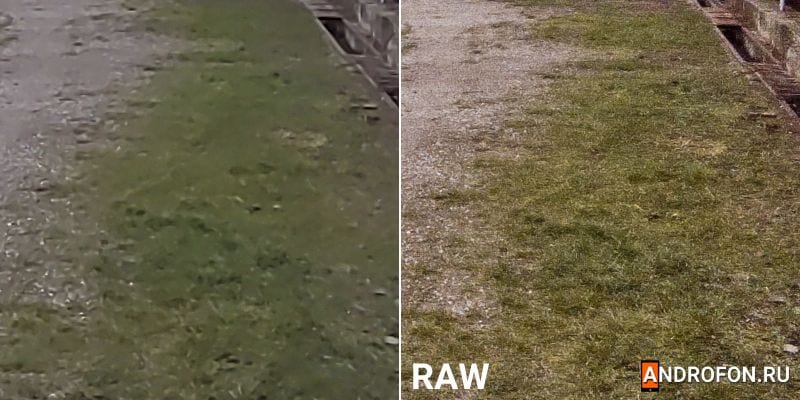
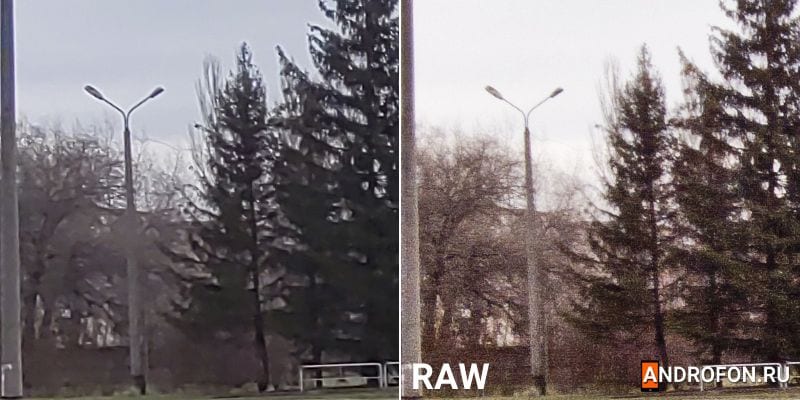
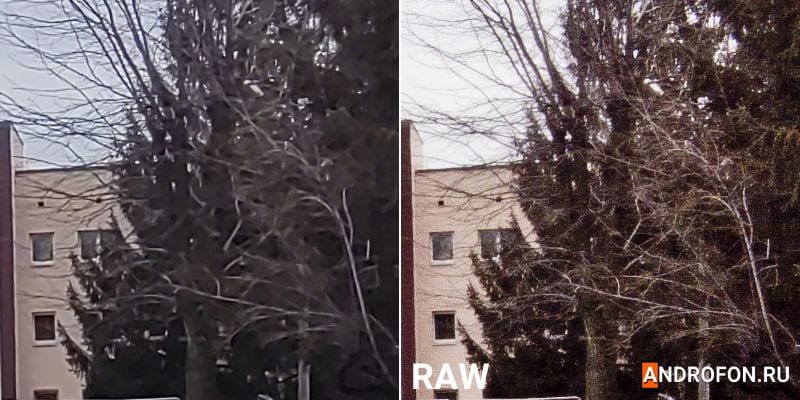
В фото из RAW файла при минимальном редактировании получилось повысить яркость и цветопередачу, а выросшая детализация заметна и без увеличения снимка. Трава лучше различима, как и кроны деревьев.
Когда стоит снимать в RAW формате
Съемка в RAW оправдана при сложных условиях сцены – в пасмурную погоду, вечером или ночью, при съемке в режиме макро или с большим количеством объектов в кадре. Ещё рекомендуется использовать режим RAW в смартфонах со слабым программным обеспечением.
Использовать RAW формат можно при съемке портретов, ежедневных или ответственных событий, например, праздничных мероприятий. Поскольку наличие несжатого исходника позволит получить несколько одинаковых фотографий с применением разных параметров обработки. Кроме того наличие RAW файла позволит повысить качество снимка, если фото с автоматической обработкой получилось неудачным.
Как снимать в формате RAW
Для съемки в RAW необходимо активировать функцию в настройках приложения камеры. Обычно опция содержится в настройках при активации ручного режима съемки.
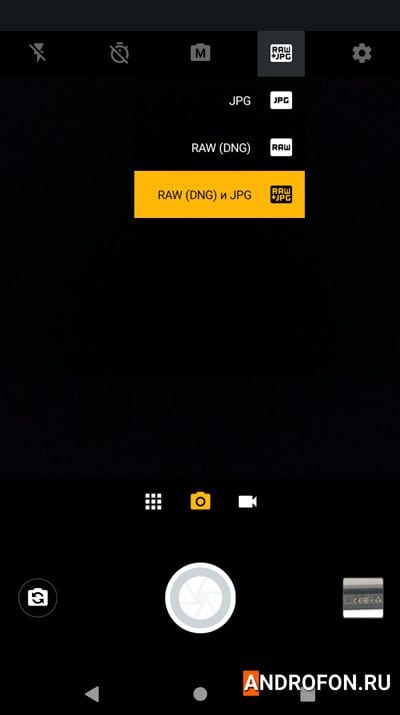
Помимо съемки в сжатом формате JPG часто доступны ещё два варианта съемки:
- RAW (DNG). Съемка фото только в несжатом виде.
- RAW (DNG) и JPG. Съемка фото в сжатом и несжатом виде.
Желательно выбирать вариант с получением фото в DNG и JPG. В таком случае будет получен снимок с автоматической обработкой и отдельный файл в исходном виде. Фотографию в JPG можно использовать для загрузки в сеть или публикации в мессенджерах. А файл в RAW останется для последующего редактирования.
При съемке в RAW и JPG необходимо дольше удерживать смартфон в неподвижном состоянии из-за увеличения времени сохранения файлов. Поскольку в несжатом виде снимок занимает в 5-15 раз больше места. Если для фото в JPG при текущих условиях сцены необходимо 2-3 МБ памяти, то для RAW 15-25 МБ. Поэтому для съемки фото в несжатом виде важен параметр скорости последовательной записи.
Как редактировать фотографии в формате RAW на Android
Отредактировать фотографию в RAW помогут приложения Adobe Lightroom, ON1 Photo RAW for Mobile, Snapseed и т.д. В качестве примера рассмотрим приложение Snapseed.
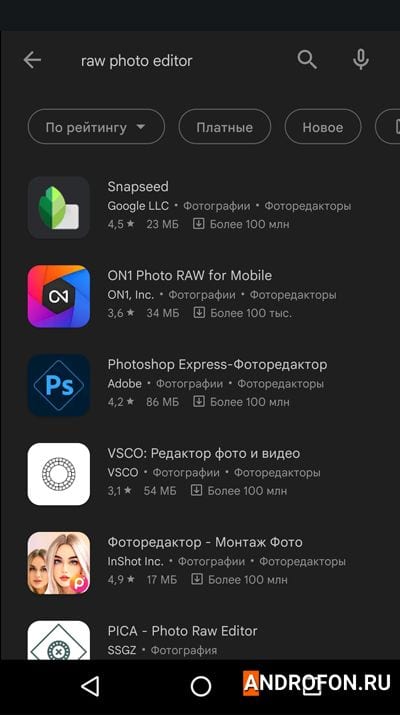
Инструкция
1. Запустите приложение Snapseed.
2. Нажмите в любом месте для выбора фотографии.
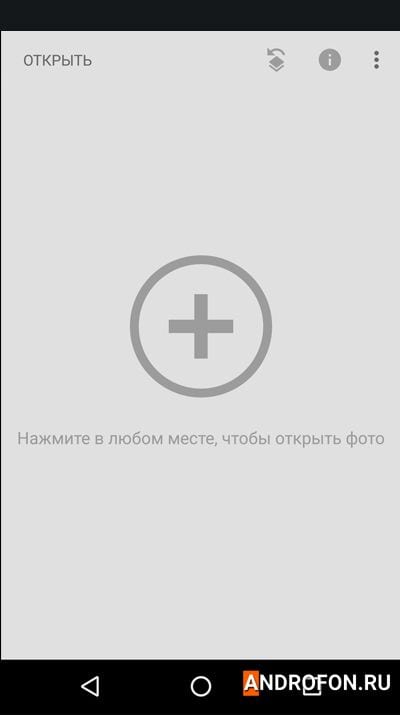
3. При первом запуске приложения разрешите доступ к фото на устройстве.
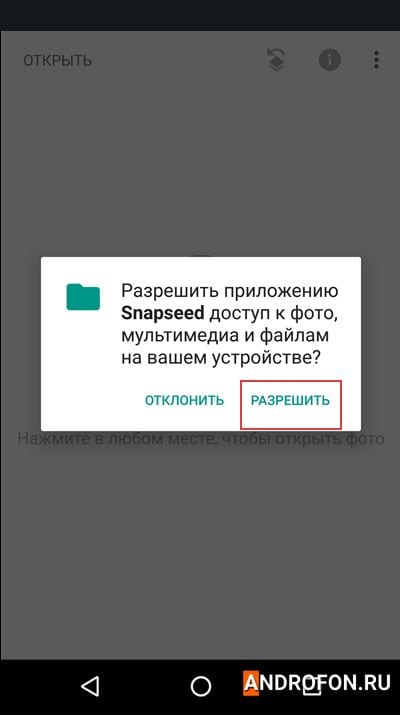
4. Выберите снимок в формате RAW.
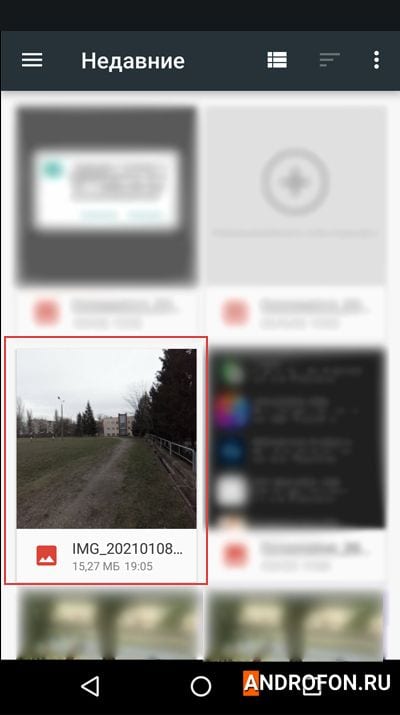
5. Внизу выберите раздел «Инструменты».
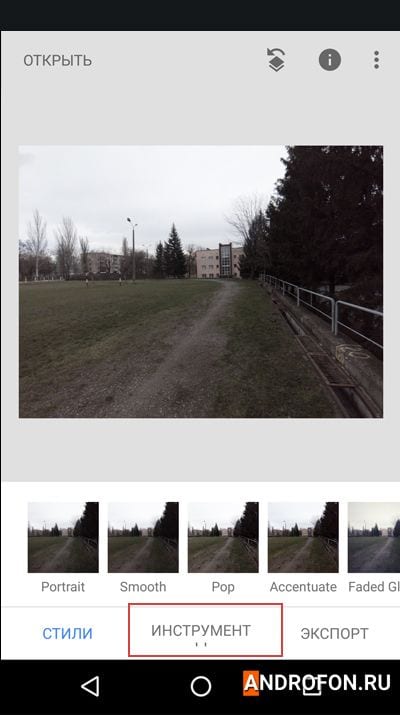
6. Далее выберите инструмент «Коррекция».
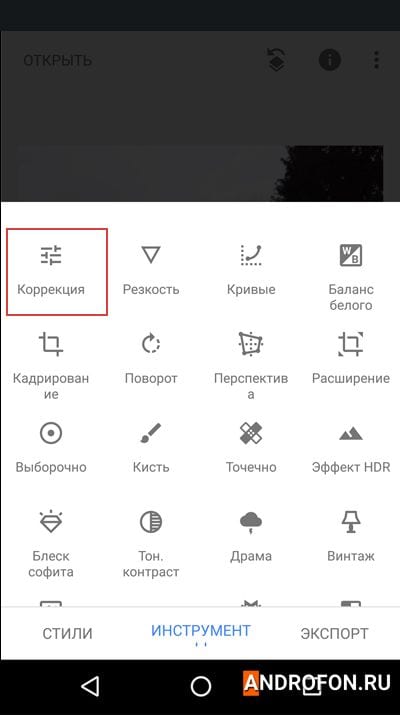
7. В новом окне жестами вверх-вниз выбирайте параметры для редактирования, а жестами влево или вправо уменьшайте либо увеличивайте значение.
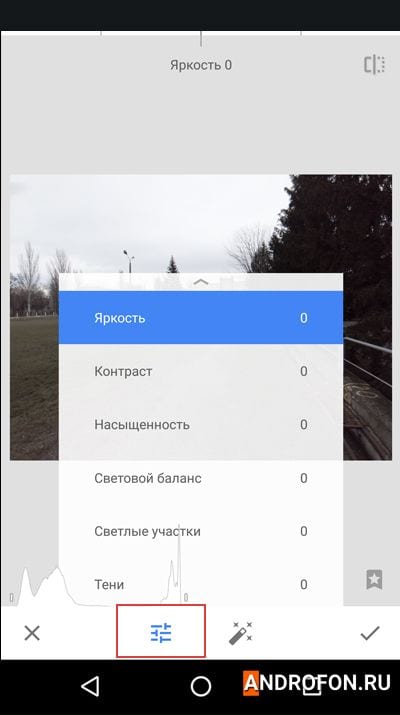
8. Сохраните изменения.
9. Выберите раздел «Экспорт».
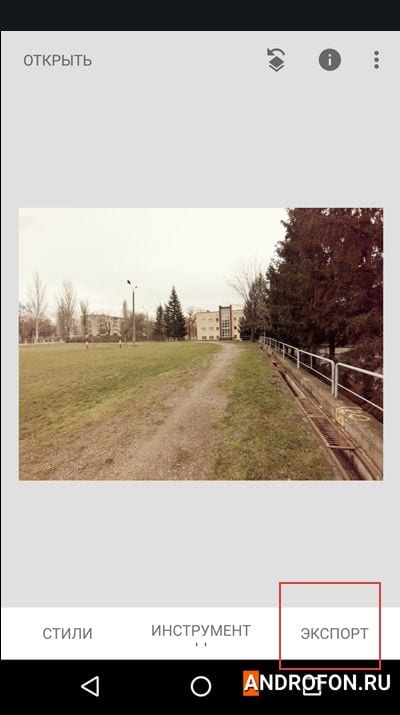

Далее нажмите «Экспорт» для сохранения копии файла в JPG или выберите «Экспортировать как» и укажите папку сохранения. Размер и качество фотографии выбирается исходя из настроек приложения – по умолчанию оригинальный размер и качество 95%.
Как редактировать фотографии в формате RAW на ПК
Для редактирования RAW снимков на ПК подойдет любой графический редактор, поддерживающий формат DNG: ImageMagick, GIMP, Adobe Lightroom, DxO OpticsPro и Adobe Photoshop. В качестве примера рассмотрим редактирование в программе Adobe Photoshop.
Инструкция
1. Откройте Photoshop и поместите файл в формате DNG.
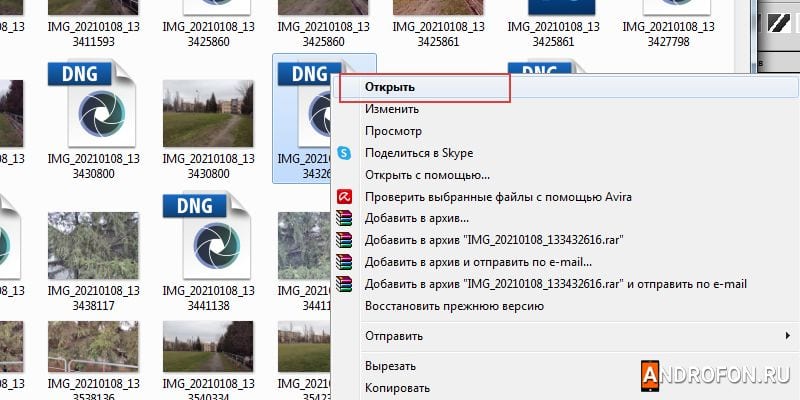
2. В правой части окна «Camera Raw» установите необходимые вам параметры.
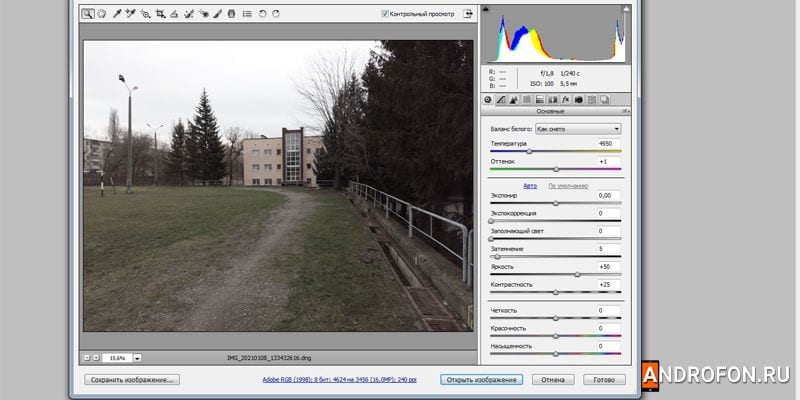
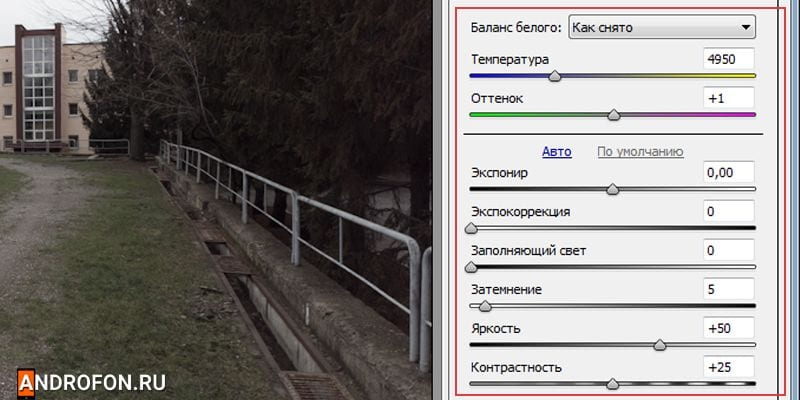
3. Для сохранения изменений нажмите на кнопку «Сохранить изображение…».
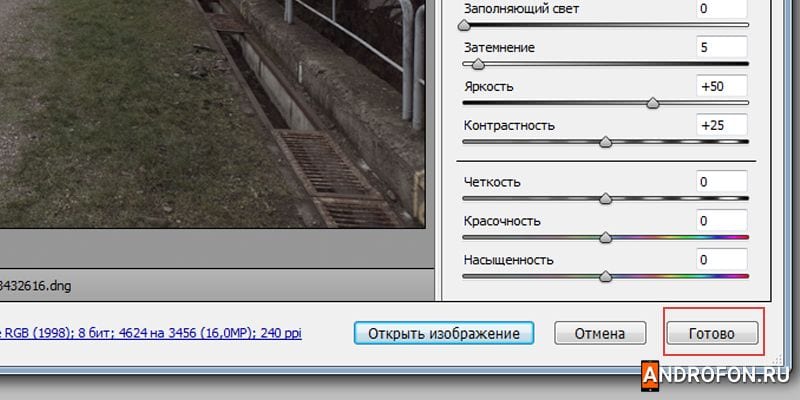
4. В окне «Параметры сохранения» укажите папку для сохранения файла и формат. В завершение подтвердите действие и нажмите на кнопку «Сохранить».
Преимущества и недостатки формата RAW
Сильные стороны
- В несжатом виде у пользователя больше возможностей редактирования снимка.
- Возможность улучшить качество фотографии, если камера неправильно выставит экспозицию или другие настройки во время съемки.
- Возможность повторного редактирования снимка или преобразование нескольких снимков с разными настройками.
- RAW позволяет хранить 14 бит информации на пиксель против 8 бит в JPG. Так же в RAW хранится 4.3 триллиона оттенков цветов против 16 миллионов в JPG.
- В большинстве камер доступна одновременная съемка DNG и JPG.
Слабые стороны
- Для съемки в RAW необходим емкий накопитель, поскольку средний размер файла достигает 15-25 МБ.
- Увеличивается продолжительность съемки в смартфонах с низкой скоростью записи памяти.
- Необходимость ручного редактирования фотографии.
- Наилучшие возможности редактирования DNG демонстрируют программы для ПК.
Вывод
В статье детально описано, что такое RAW формат, а так же как снимать и редактировать фотографии в формате RAW на Android. Несжатый формат фото содержит больше настраиваемых параметров и позволяет лучше отредактировать снимок в сравнении с программно отредактированным фото в JPG. При этом съемка несжатых DNG файлов требовательна к объему и скорости записи накопителя. Так же необходимо научится вручную подбирать оптимальные параметры при преобразовании, для чего понадобится ПК или ноутбук с настольным графическим редактором.
А вы снимаете фото в несжатом DNG формате? Поделитесь мнением в комментариях внизу статьи.
Современные смартфоны всё больше прокачиваются по фотографической части. И если несколько лет назад мы радовались тому, что в каком-нибудь смартфоне появилась новая сюжетная сцена или режим съёмки, то сегодня обязательным условием стало наличие не только ручных настроек, но и RAW-формата. Сегодня всё меньше смартфонов на рынке обходятся без этих функций, а RAW-формат проникает уже и в модели среднего класса. Поэтому мы решили рассказать о RAW в смартфонах более подробно. В ходе сотрудничества с компанией ASUS с нами поделился своими мыслями по этому поводу Эрнест Эм, более известный как (@19tones). Мы уже знакомы с Эрнестом по тесту ASUS ZenFone 3, на этот раз в его руках новый смартфон компании. На примере ASUS ZenFone 4 Эрнест расскажет и покажет особенности RAW в смартфонах. Передаём ему слово…
Не все новички и любители понимают, что такое на самом деле RAW-формат. RAW (от англ. сырой, необработанный) — это вся информация с матрицы в сыром виде, которую фотограф далее может превратить в графический файл при помощи RAW-конвертера. В таком файле содержится больше информации, чем в простой картинке, вплоть до деталей и цветов, которые на снимке кажутся абсолютно чёрными или белыми. А это значит, что их вполне возможно проявить. Поэтому RAW-формат можно сравнить с режимом HDR в вашем смартфоне или фотоаппарате. HDR создаёт несколько снимков, склеивая их между собой так, чтобы кадр имел одинаковую экспозицию в светлых и тёмных зонах, то есть исключая слишком тёмные места и пересветы на вашей фотографии. А в RAW вся эта информация есть, и с помощью нехитрых манипуляций тёмные и светлые места можно переэкспонировать.
К примеру, вы фотографируете объект в тени, а на заднем плане — светлое небо. В этом случае, используя обычные режимы фото, вы получите либо засвеченный задний план с хорошим освещением объекта, либо объект будет очень тёмным, с потерей деталей и без света, а бэкграунд — без пересветов. В режиме HDR же ваш снимок будет состоять из двух или более с усреднённым значением экспозиции. В профессиональной фотографии нет понятия «яркость», не стоит его путать c термином «экспозиция».
Теперь, отвечая на вопрос: «Что такое RAW?», можно оперировать такими понятиями, как «shadows» и «highlights», тени и света фотографии, соответственно. Это как раз то, что правит HDR, создавая несколько снимков с разными параметрами. Не стоит забывать, что конечный итог HDR-режима — это фотографии в формате JPG, имеющие минимальную информацию по теням и свету. Это одно из двух основных отличий между форматами RAW и JPG: объём записанной информации по теням и свету в обоих случаях, или динамический диапазон. В первом он — максимальный, во втором — минимальный. Стоит также заметить, что динамический диапазон зависит от вашей камеры, он всегда разный у разных производителей.
Следующее отличие — встроенный профиль изображения, который накладывается на JPG и не накладывается на RAW. В любой продвинутой камере существует режим «RAW+JPG». Советую испытать его самостоятельно и сравнить снимки. Уверен, вы найдёте разницу! Но непроявленный RAW, скорее всего, проиграет JPEG, прошедшему постобработку. Зато с ним можно поработать, и тогда разница будет уже в пользу когда-то сырого файла.
 ZE554KL УСТАНОВКИ: ISO 50, F1.8, 1/20 с, 3.9 мм экв.Cкачать RAW
ZE554KL УСТАНОВКИ: ISO 50, F1.8, 1/20 с, 3.9 мм экв.Cкачать RAW
 ZE554KL УСТАНОВКИ: ISO 50, F1.8, 1/20 с, 3.9 мм экв.Cкачать RAW
ZE554KL УСТАНОВКИ: ISO 50, F1.8, 1/20 с, 3.9 мм экв.Cкачать RAW
В формате RAW записывается больше информации, в том числе максимально возможные данные по теням и свету. Из последних и состоят цвета в нашей фотографии. В результате при работе с RAW редактор изображений и пользователь получают максимально обширные возможности для обработки фото. В сравнении с этим обработка JPEG-снимка — как высадка цветов на подоконнике на фоне буйства садовых растений.
Итак, сделаем выводы по данным форматам.
-
RAW-формат — это формат с широким динамическим диапазоном, полезным для постобработки в редакторах и только. Он может пригодиться в сложных условиях съёмки: фото ночью на выдержке, нехватка света в портретной фотографии или же пересветы на заднем плане вашего снимка. Вспомните пример с HDR, о котором мы говорили выше.
-
JPG-формат означает: «сфоткал — сохранил — выставил». В JPG невозможно убрать пересветы и вытянуть тени. Лёгкая цветокоррекция и добавление фильтров, не более.
Формат RAW в мобильной фотографии
Рассмотрим работу с RAW-форматом, конвертируемым в DNG, на примере ASUS ZenFone 4. Ранее я тестировал два смартфона от ASUS: ZenFone 3 на Prophotos и ZenFone 3 Zoom. Возможность делать снимки в RAW впервые появилась в обновлённой прошивке ZenFone 3 Zoom.
ASUS ZenFone 4 пишет сразу RAW+JPG с небольшой задержкой: сначала RAW, затем JPG — практически моментально, но в некоторых случаях можно наглядно наблюдать задержку по движущимся объектам в кадре.
Взгляните внимательно на снимки в JPG, они выглядят не так круто, как в том же RAW, ещё хуже они ведут себя при постобработке.
На каждом фото в JPG есть либо пересвет, либо затемнённые области. Плюс заметны едкие оттенки там, где камера ведет себя не лучшим образом, поскольку я пытался брать сложные сценарии, чтобы удивить результатом.
В случае с форматом RAW (DNG) картинка выглядит аппетитнее, экспозиция по кадру ровная. Практически нет пересветов и убитых теней. Сделаем скидку на то, что это мобильная фотография, позволяющая выходить за рамки фотографии в привычном понимании.
Интересно, что тут необязательно обрабатывать свои фотографии на ПК: миллионы пользователей делают это прямо в мобильном телефоне, при этом многие фотографируют на любительский или профессиональный фотоаппарат.
Работать с RAW на смартфоне возможно: для обработки таких изображений потребуется установить специальное приложение. Самое интересное, что многие программы дублируются и на iOS, и на Android.
Я рассмотрю самое распространенное приложение — Adobe Lightroom для мобильных телефонов. Вы просто открываете ваш RAW на экране смартфона и начинаете обрабатывать по интуитивно понятным вкладкам: от базовых (насыщенность, контраст, температура и прочее) до уже сложных настроек тоновых кривых и локальной коррекции (выделяя отдельные области фото).
Функционал мобильной программы всегда будет ограничен ресурсами смартфона, поэтому для более удобных и сложных настроек вы могли бы воспользоваться одноимённой программой для ПК. Интересно, что подписка на Adobe Lightroom едина как для ПК, так и для смартфона. Также отмечу, что в Интернете есть тысячи уроков по использованию Lightroom для обработки фотографий.
Зачем нам RAW
 ZE554KL УСТАНОВКИ: ISO 100, F1.8, 1/25 с, 3.9 мм экв.Cкачать RAW
ZE554KL УСТАНОВКИ: ISO 100, F1.8, 1/25 с, 3.9 мм экв.Cкачать RAW
 ZE554KL УСТАНОВКИ: ISO 100, F1.8, 1/20 с, 3.9 мм экв.Cкачать RAW
ZE554KL УСТАНОВКИ: ISO 100, F1.8, 1/20 с, 3.9 мм экв.Cкачать RAW
Каждый профессионал работает только с RAW, и это не случайно. Если вы хотите отличаться от других по стилю — вам нужны возможности, а значит RAW. Стиль — это, прежде всего, детали. Учитесь работать со сложными вещами, далее будет намного проще.
Будучи студентом МГТУ им. Н.Э. Баумана, первые 2 года ночами, безвылазно, от руки, с линейкой и циркулем я собирал различные чертежи, детали и схемы, соблюдая ГОСТ. А на третьем курсе нам показали, как делать чертежи на компьютере в специальном софте. Естественно, повышалась точность чертежа, уменьшалось затраченное время, не говоря уже о чистоте рабочего листа.
Это я к тому, чтобы вы не боялись сами постепенно изучать сложные вещи — они приведут вас к гениальным идеям.
Две камеры
 ZE554KL УСТАНОВКИ: ISO 25, F2.2, 1/100 с, 1.9 мм экв.Cкачать RAW
ZE554KL УСТАНОВКИ: ISO 25, F2.2, 1/100 с, 1.9 мм экв.Cкачать RAW
 ZE554KL УСТАНОВКИ: ISO 25, F2.2, 1/800 с, 1.9 мм экв.Cкачать RAW
ZE554KL УСТАНОВКИ: ISO 25, F2.2, 1/800 с, 1.9 мм экв.Cкачать RAW
Основная камера ASUS ZenFone 4 построена на базе сенсора Sony с крупными пикселями (по меркам современных смартфонов), это позволяет увеличить её светочувствительность до 5 раз в условиях низкой освещённости. Разрешение камеры — 12 Мп, светосила объектива — f/1.8, а фокусное расстояние эквивалентно 25мм на полном кадре. Также присутствует фазовый автофокус от ASUS с использованием технологии Dual Pixel. Отдельное внимание стоит уделить стабилизации изображения, которая отлично работает на выдержке до ¼ секунды. Проверено лично!
Вторая камера в ZenFone 4 — сверхширокоугольная! Удивляет, не правда ли? Пока большинство производителей борются между собой в погоне за портретной камерой как дополнительной, ASUS решили дать выбор. Ведь в портфолио у компании есть и ASUS ZenFone 4 Pro, и ZenFone 3 Zoom, где вторая камера выполняет функцию зум-объектива и «портретника».
В ASUS ZenFone 4 основной объектив обладает фокусным расстоянием 25мм (экв.), а во второй объектив добавили сверхширокий угол c полем обзора 120 градусов ~ 12мм (экв.) с разрешением 8 Мп и светосилой f/2.2.
Обе камеры пишут RAW-формат, который возможно обработать прямо в смартфоне или на ПК. Касаемо динамического диапазона (ДД), у широкого угла он поменьше, чем на основной камере. Но не всё так плохо: результаты до и после вы можете наблюдать на примерах.
Ручной режим при съёмке в RAW ощущается по-новому

JPG-файл без дополнительной обработки
ZE554KL УСТАНОВКИ: ISO 25, F1.8, 1/3 с, 3.9 мм экв.

Проявленный RAW-файл с обработкой 19tones
ZE554KL УСТАНОВКИ: ISO 25, F1.8, 1/3 с, 3.9 мм экв.Cкачать RAW
Ещё одним крутым обновлением является ручной режим: он уже присутствовал в предыдущих версиях, но при съёмке в RAW-формате раскрывается по-новому.
Начнём с режима «Pro» или «Вручную» — мануальные/ручные настройки камеры:
-
Регулировка фокуса так, как вам нравится: от расстояния макросъёмки до бесконечности для любой из камер.
-
Выдержка, параметр «S»: от 1/10 000 до 32 секунд. То есть можно ловить динамичные сюжеты без размазанных деталей в кадре, а также поэкспериментировать с ночной съёмкой — стоит только окунуться, это совсем другой мир! Поверьте, я снимаю ночью уже 2 года и ничего прекраснее, чем цвета в это время суток, не видел. Это так красиво!
-
Диафрагма принимает постоянные значения: она всегда «открыта». Это особенность смартфонов: F1.8 или F2.2, в зависимости от выбора основной или сверхширокоугольной камеры. Для ночной съёмки понадобится затемняющий ND-фильтр, чтобы избежать пересветов.
 ZE554KL УСТАНОВКИ: ISO 25, F1.8, 1/2 с, 3.9 мм экв.
ZE554KL УСТАНОВКИ: ISO 25, F1.8, 1/2 с, 3.9 мм экв.
 ZE554KL УСТАНОВКИ: F1.8, 3.9 мм экв.Cкачать RAW
ZE554KL УСТАНОВКИ: F1.8, 3.9 мм экв.Cкачать RAW
-
ISO 25–1600. Я бы посоветовал всегда использовать значения не более 100–200, чтобы добиться лучшего качества фото без шумов.
-
Экспокоррекция от -2 до +2 стопов. Когда вы фотографируете на автонастройке ISO (на практике я использовал его редко).
-
Баланс белого: цветовая температура, исчисляемая в Кельвинах — от 2750 до 7500К.
Это действительно режим «Про», взгляните, как много настроек вы держите под контролем! Но не стоит бояться сложности. Помните, мы говорили выше о сложных вещах? Так вот — пробуйте! На самом деле, самые важные из них — это ISO (25–200), Выдержка и Фокус.
Теперь выглядит полегче, правда?
 ZE554KL УСТАНОВКИ: F1.8, 3.9 мм экв.Cкачать RAW
ZE554KL УСТАНОВКИ: F1.8, 3.9 мм экв.Cкачать RAW
 ZE554KL УСТАНОВКИ: ISO 100, F1.8, 1/30 с, 3.9 мм экв.Cкачать RAW
ZE554KL УСТАНОВКИ: ISO 100, F1.8, 1/30 с, 3.9 мм экв.Cкачать RAW
В особенности хочется упомянуть режим «СуперРазрешение», в котором камера делает 4 снимка разрешением по 12 мп каждый и, объединяя их в один, создаёт фотографию, эквивалентную 48-мегапиксельному изображению. Кроме того, смартфон имеет множество других интересных режимов, которые могут быть полезны новичкам и любителям. Эти режимы построены на интеллектуальной базе ручных настроек: для каждого из них подобраны свои конфигурации и сочетания. Так, например, для режима «Ночная Съёмка» смартфон автоматически будет подбирать оптимальные значения выдержки и ISO, режим портрета будет работать с кожей локально и прочее.
Если вы хотите увидеть больше примеров фото, снятых на ASUS ZenFone 4 вы можете найти в соцсети по хэштегу #ZenФото #ZenFone_4 #МыЛюбимФото. И не бойтесь трудностей! Они закаляют и делают вас лучше!
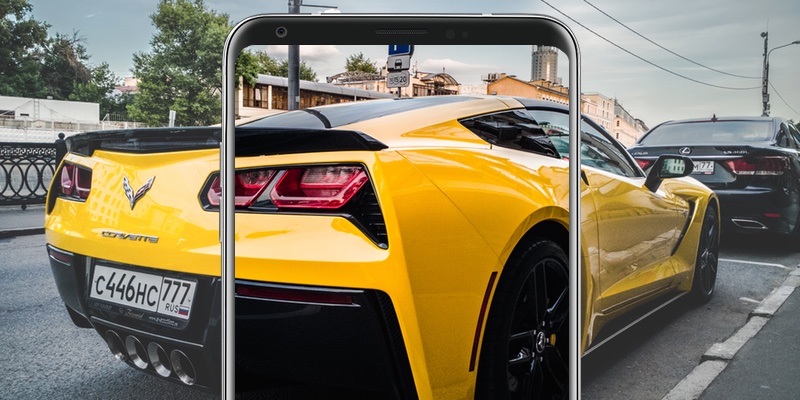
И снова здравствуйте! В прошлой статье я вам подробно и, надеюсь, доходчиво рассказал о том, что такое RAW и почему его применение может быть оправдано в мобильной фотографии. Я рассматриваю мобильный RAW как возможность творчества: ведь сегодня смартфон это уже не только point-n-shoot камера, это полноценный заменитель компактного фотоаппарата, да еще и продвинутыми функциями: ручными настройками и тем самым RAW-форматом.
Сегодня мы поговорим о практике съемки в RAW. Если точнее, я поделюсь личным опытом, когда и зачем стоит фотографировать в этом формате, а также расскажу о нескольких смартфонах с возможностью съёмки в RAW, которые мне особенно по душе.
Ещё немного теории.

Фото на Honor 9
Начнем с простых советов, как снимать RAW. Во многих смартфонах включение RAW-формата возможно только при запуске ручного режима. В настройках обычно появляется специальный пункт, посвященный записи в RAW. После того как он включен, снимки будут сохраняться в паре RAW+JPEG. Соответственно получаются цифровой негатив (DNG) и обработанное процессором смартфона изображение (JPG). Это актуально для большинства смартфонов: Samsung, LG, Huawei, Honor, ASUS и других. Впрочем, бывают случаи, когда фотографии снятые в автоматическом режиме также могут сохраняться в RAW. Я помню тест смартфона BQ Aquaris X Pro, большинство кадров из которого (кроме панорам) дублировались в RAW и это во много сделало материал интересным, потому что тест смартфона пришёлся на суровую серую осень, с вечными сумерками и темнотой наступающей в 16-17 часов.
В случае со смартфонами Apple снимать RAW приходится иначе — для этого надо будет купить или скачать стороннее приложение, например, Manual, Pro Cam, Pro Camera 4, VSCO, Adobe Lightroom, Halide и другие. В этих приложения также доступны ручные настройки и есть возможность включить запись в RAW.
Теперь мы определились с тем, как снимать RAW и поняли, как большинство Android смартфонов снимают в RAW и как снимают iPhone. Пора переходить к сюжетам и времени съемки.
Когда снимать в RAW?

Фото на ASUS ZenFone 3 Zoom
Напишу крамольную мысль, но снимать в RAW можно всегда, особенно, когда вы никуда не спешите. Если вы в компании и перебегаете из одной точки в другую, безусловно, будет проще и быстрее использовать смартфон в автоматическом режиме, «щелкая» снимок за снимком. Современный мир диктует нам, что снимками надо делиться сразу. Так что на бегу можно выложить получившиеся в JPG фотографии, наложив пару фильтров. А ведь еще надо успеть записать Stories в Instagram!

1. Съемка в ручном режиме и запись в RAW-формат подойдет для более вдумчивой и творческой съемки. Если есть какой-то сюжет, идея, возможность подумать и кадрировать, подобрать настройки снимка — все это время для ручных настроек и формата RAW, поскольку с постобработкой фотографии могут очень сильно видоизмениться.

Фото на iPhone 7 Plus
2. Съемка в трудных условиях. Это может быть рассвет или закат (так называемый «золотой час»), когда надо действовать очень вдумчиво и четко. В таких условиях также придется подбирать настройки. Например, возможны промашки по балансу белого, так что вероятно придется выставлять температуру вручную.

Фото на Samsung Galaxy Note8
3. Съемка в темноте. В таких условиях обязательно нужно выбрать правильные ручные настройки: значение ISO на смартфоне не стоит выставлять выше 200 (шумов и так будет предостаточно), а еще придется подбирать выдержку, так что пригодится штатив. Это может быть компактное решение типа Manfrotto Pixi Evo с отдельно купленным держателем для смартфона или удобные штативы-моноподы типа Xiaomi Mii Selfie Stick, Huawei AF14 (с подключением по 3.5 мм разъему) и AF15 (беспроводной, с пультом управления). Наличие штатива позволит делать качественные снимки с большой выдержкой. Многие смартфоны позволяют устанавливать 4 секунды, а некоторые даже 30 секунд выдержки. Ваш покорный слуга недавно поставил личный рекорд в классе смартфонов, сделав качественный снимок с рук на устройство без оптической стабилизации с выдержкой 1/17 секунды, но это большая удача, поэтому лучше полагаться на штатив.

Фото на Samsung Galaxy S7 edge
4. Специальные сюжеты. В качестве примера, могу привести съемку проводки на манежной площади. К сожалению, галочка RAW не стояла, поэтому довольствуюсь только JPEG-снимком, но задумка в целом удалась. Кстати, это съемка с рук на смартфон Samsung Galaxy S7 edge с выдержкой 0.3 секунды.
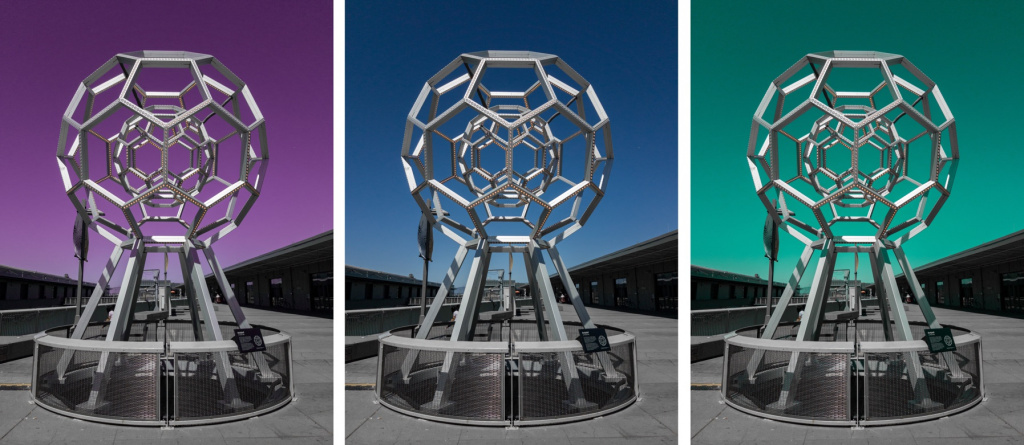
Фото на Samsung Galaxy S7 edge
5. Также можно снимать в RAW просто так, в расчете на дальнейшую постобработку на экране смартфона или на компьютере. Конечно, если на нее есть время и силы. Не забывайте, что RAW «весит» больше чем JPEG, поэтому место будет заканчиваться стремительно. Фотографии, снятые в хороших условиях, не придется «вытягивать», но почему бы не поработать со светом и тенью или даже изменить цвета?
На что снимать RAW?
Смартфоны на Android, iOS и даже на почившей Windows Phone умеют снимать в RAW. Можно с уверенностью сказать о флагманах последней пары-тройки лет, кроме смартфонов Sony, которые вообще игнорируют этот формат. Также съемка в RAW постепенно начинает переходить в смартфоны среднего класса. Хочу выделить несколько устройств из тех, с которыми приходилось сталкиваться.

Самый последний из удививших меня — LG V30+. Я остался недоволен автоматическим режимом, вернее тем, какие серые и унылые получаются JPEG, но в ручном режиме и RAW-формате фотографии буквально расцветают. Тут тянутся свет, тени, можно поднять экспозицию на ступень, что также очень неплохо для смартфонов.

Есть RAW и в Samsung — еще начиная с флагмана Galaxy S6 и потом во всех дальнейших продуктах линеек S и Note. У корейцев очень хорошие JPEG-файлы, но не без огрехов с излишней резкостью. Съёмка в RAW позволяет избавиться от этого. Из моделей советую малыша Samsung Galaxy S8 или же великана Samsung Galaxy Note8.

photo_2018-03-14_22-52-15.jpg (43.16 KB, Downloads: 0)
2018-03-15 03:52:34 Upload

1.jpg (310.4 KB, Downloads: 3)
2018-03-15 03:18:34 Upload

2.jpg (89.17 KB, Downloads: 2)
2018-03-15 03:19:43 Upload
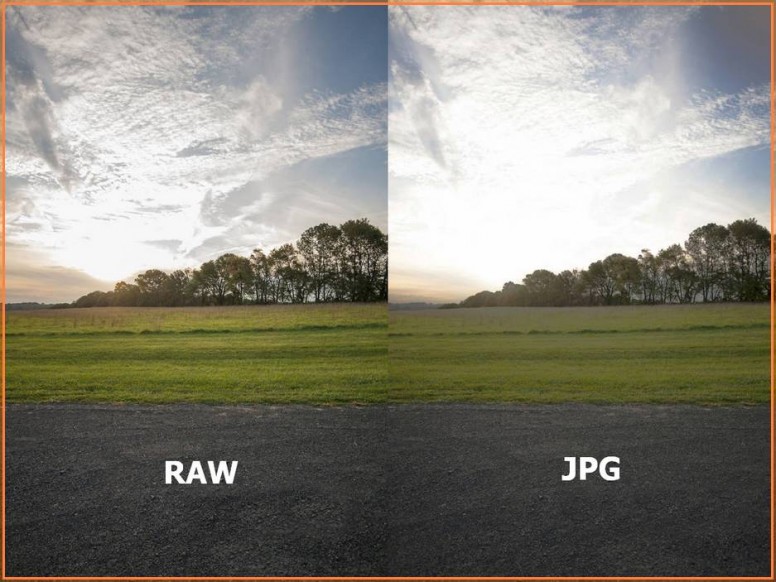
3.jpg (86.15 KB, Downloads: 3)
Наверняка, вы хоть раз слышали о фотографиях в формате RAW. Благодаря новейшим разработкам и установке двойных камер, некоторые смартфоны, например Samsung Galaxy S8, Oneplus 5 или Xiaomi Mi 5S уже умеют делать снимки в формате RAW. Но что это за формат и нужен ли он в смартфонах?

ЧТО ТАКОЕ RAW ФОРМАТ?
RAW представляет собой файл фотографии без потерь, который хранит все данные с сенсора камеры в момент съемки. Проще говоря, JPEG фотография получается с помощью программной обработки RAW-файла с автоматическим выбором контрастности, насыщенности, экспозиции, баланса белого и других параметров, которые в RAW формате хранятся в еще необработанном состоянии. Обычно, на Android смартфонах эти параметры хранятся в файле с расширением .dng, который также является разновидностью RAW-формата. Некоторые камеры могут использовать свои собственные RAW. В любом случае для открытия и редактирования таких файлов придется использовать специальное программное обеспечение, например, Adobe Lightroom или Google Snapseed.
ЗАЧЕМ НУЖНА ПОДДЕРЖКА RAW?
Самое большое преимущество RAW заключается в том, что фотографии в таком формате хранят подробную информацию о себе без каких-либо потерь. Для сравнения, фотография в JPEG может весить около 5 Мб, когда RAW файл весит порядка 15-50 Мб. Нетрудно понять, что при создании JPEG снимка из исходного файла выбрасывается много полезной для постобработки информации. Это как переконвертировать FLAC в MP3.

Формат RAW отлично подходит для профессиональных фотографов, для которых не составит проблемы самостоятельно изменить параметры фотографии. Настроить баланс белого или экспозицию без потерь качества снимка можно только работая с исходным RAW файлом.
Мы не пытаемся сказать, что JPEG — это плохо, но иногда создание фотографии в этом формате из RAW заканчивается некорректным результатом: пересветы, неестественная насыщенность, неверная цветопередача и т.д.
На фотографии выше легко оценивается преимущество RAW над JPEG. JPEG хранит всего 256 уровней яркости, когда RAW хранит от 4096 до 16384 уровней. Однако не все так безупречно: RAW требуют существенной работы с ними, чтобы получить необходимый результат, к тому же такой формат занимает достаточно много места в памяти. Впрочем, это не проблема для смартфонов с большим объемом ПЗУ.
КАКИЕ XIAOMI ПОДДЕРЖИВАЮТ RAW?
На данный момент всего один смартфон из модельного ряда Xiaomi официально поддерживает RAW — это Mi 5S. Чтобы получить поддержку RAW на других смартфонах, необходимо включить Camera 2 API.

ЧТО ИМЕЕМ В ИТОГЕ?
RAW формат является действительно серьезным инструментом для профессиональной обработки фотоснимков, но он не востребован у большинства обычных пользователей, которые привыкли доверять автоматике на камере и делать лишь самую простую постобработку в обычных фоторедакторах.
Отсюда напрашивается логичный вывод: если вам необходима эта функция, то стоит присмотреться к покупке устройств, поддерживающих ее, вроде Xiaomi Mi 5S. Либо вы можете неофициально включить на смартфоне Camera 2 API, который требует ROOT прав.
